वीओबी या वीडियो ऑब्जेक्ट डीवीडी-वीडियो मीडिया के लिए एक विकसित प्रारूप कंटेनर है। इसमें डिजिटल ऑडियो, वीडियो, उपशीर्षक, नेविगेशन सामग्री और डीवीडी मेनू हैं। यह देखते हुए कि यह प्रारूप डीवीडी के लिए बनाया गया है, इसकी भंडारण खपत के मामले में, वीओबी आकार में बड़ा है। ऑनलाइन VOB से FLV कन्वर्टर्स खोजने का सुझाव दिया गया है। क्योंकि FLV प्रारूप फ़ाइलें हमारे द्वारा उपयोग किए जाने वाले अधिकांश उपकरणों और प्लेटफार्मों का समर्थन करती हैं। चाहे ऑफ़लाइन हों या वेब पर अपलोड की गई FLV फ़ाइलें, वे निश्चित रूप से कुशलता से काम कर सकती हैं। सबसे आश्चर्यजनक बात यह है कि यह आकार में छोटा है।
भाग 1. एक ऑनलाइन टूल के माध्यम से अपने VOB को FLV में बदलें
हाई-परफॉर्मिंग AVAide फ्री ऑनलाइन FLV कन्वर्टर
AVAide फ्री FLV कन्वर्टर FLV कनवर्टर के लिए एकदम सही मुफ्त VOB है। यह समाधान अपनी सामयिक और व्यापक विशेषताओं के कारण प्रभावी रूप से उदाहरण देता है। यह अपने उपयोगकर्ताओं को ऑडियो और वीडियो प्रारूपों की एक विस्तृत सूची प्रदान करता है। यह टूल आपकी फ़ाइलों को और भी तेज़ी से बदलने के लिए उन्नत त्वरण तकनीक का उपयोग करता है। बात यहीं खत्म नहीं होती! आप कई रूपांतरणों के लिए इसकी सेवा भी आज़मा सकते हैं। ये सब जब आप बस इन त्वरित निर्देशों का पालन करते हैं।
स्टेप 1वेबसाइट पर जाएं
अपने उपलब्ध डिवाइस पर, वेब ब्राउज़र पर जाएँ और खोलें AVAide फ्री FLV कन्वर्टर. एक बार एक्सेस करने के बाद, आप टूल के इंटरफ़ेस को स्वचालित रूप से देखेंगे क्योंकि यह पूरी तरह से लोड हो गया है।
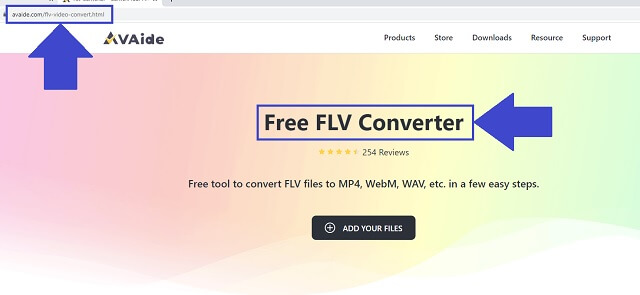
चरण दोफ़ाइलें आयात करें
अपने स्थानीय संग्रहण से अपनी VOB वीडियो फ़ाइलें जोड़ें। दबाएं अपनी फ़ाइलें जोड़ें बटन। निश्चिंत रहें, यह कनवर्टर गति और आउटपुट की गुणवत्ता से समझौता किए बिना बैच रूपांतरण में बहुत काम करता है।
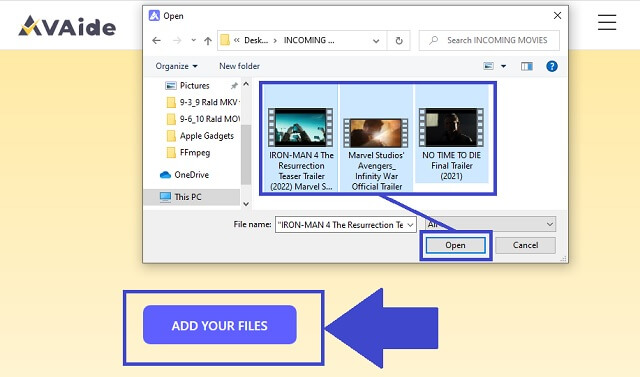
चरण 3प्रारूप बदलें
बाद में, क्लिक करें एफएलवी अपने उत्पादों के कंटेनरों को बदलने के लिए बटन। आप इसे पर पा सकते हैं प्रारूप का चयन करें पैनल।
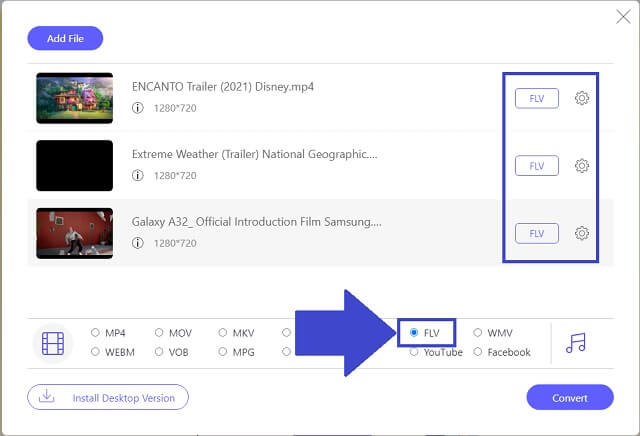
चरण 4वीडियो कन्वर्ट करें
पता लगाएँ धर्मांतरित इंटरफ़ेस के सबसे निचले भाग पर स्थित बटन और उस पर क्लिक करें। एक बार क्लिक करने के बाद, टूल आपको अपने डिवाइस पर निर्दिष्ट और निर्दिष्ट फ़ाइल संग्रहण चुनने देता है। उपकरण ऑपरेशन शुरू करता है।
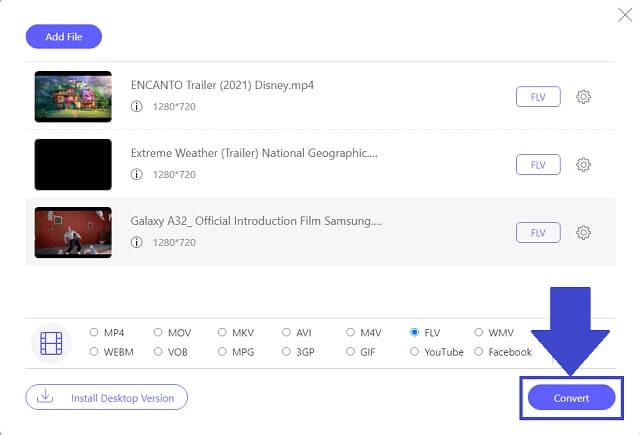
चरण 5सहेजी गई नई फ़ाइलों की जाँच करें
अंत में, जब टूल ने कार्य को पूरी तरह से पूरा कर लिया, तो बस क्लिक करें फ़ोल्डर आइकन आपकी नई फाइलों को तुरंत देखने के लिए प्रत्येक फाइल पर प्रदान किया जाता है।
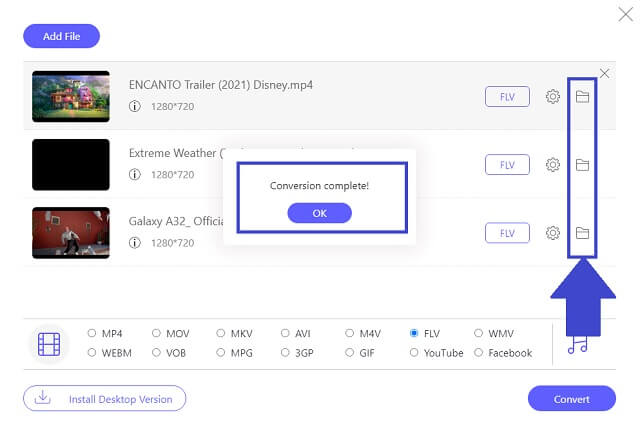
- बिल्कुल, एक मुफ्त वीओबी से एफएलवी कनवर्टर।
- यह उपकरण निश्चित रूप से गुणवत्तापूर्ण आउटपुट के लिए हमारी मांगों को पूरा करता है। कनवर्टर के पास विभिन्न प्लेटफार्मों और उपकरणों के लिए समर्थित समर्थित स्वरूपों की एक लंबी सूची है।
- उत्कृष्ट फोटो कोलाज, वीडियो बढ़ाने और संपादन, और डीवीडी रिपिंग सेवाओं जैसी अनूठी विशेषताएं।
- यह पूरी तरह से एक साथ थोक में रूपांतरण का समर्थन करता है।
- इसकी एक अद्भुत गति है जिसमें केवल मिनट या उससे कम समय लगता है। इसके अलावा, यह आउटपुट की गुणवत्ता को कम नहीं करता है।
- संपूर्ण गुच्छा वरीयता सेटिंग के लिए जिम्मेदार बटन पर क्लिक करने की अनुमति नहीं है।
भाग 2. वीओबी को एफएलवी प्रारूप में बदलने के ऑफलाइन तरीके
1. AVAide वीडियो कन्वर्टर का उपयोग कैसे करें
और यदि आप VOB से FLV कनवर्टर खोज रहे हैं, AVAide वीडियो कन्वर्टर हमारा अंतिम उत्तर है। इस सॉफ्टवेयर ने कुछ महत्वपूर्ण कारणों से अपनी लोकप्रियता हासिल की। मुख्य रूप से, इसकी उपयोगी और उन्नत सुविधाओं और सेवाओं से। कुछ का नाम लेने के लिए, इसमें बहुत सारे ऑडियो और वीडियो प्रारूप हैं, इसकी उन्नत गति तकनीक द्वारा बैच रूपांतरण को आसान बना दिया गया है, और क्या अधिक है, इसमें एक मीडिया टूलबॉक्स है जो आपकी फ़ाइलों को बढ़ाने और संपादित करने में कार्यात्मक है। इस टूल से कनवर्ट करें! बस नीचे दी गई सरल प्रक्रिया का पालन करें।
स्टेप 1डाउनलोड करें फिर कनवर्टर स्थापित करें
अपने डिवाइस से, अपना वेब ब्राउज़र खोलें और देखें AVAide वीडियो कन्वर्टर. सॉफ़्टवेयर स्थापित करने के लिए, आपको पहले कनवर्टर ऐप को डाउनलोड करने के लिए क्लिक करना होगा डाउनलोड बटन।

मुफ्त कोशिश विंडोज 7 या बाद के संस्करण के लिए
 सुरक्षित डाऊनलोड
सुरक्षित डाऊनलोड
मुफ्त कोशिश Mac OS X 10.13 या बाद के संस्करण के लिए
 सुरक्षित डाऊनलोड
सुरक्षित डाऊनलोडचरण दोVOB वीडियो फ़ाइलें खींचें
अपनी VOB फ़ाइलों को इंटरफ़ेस पर खींचें और जब वे आपके स्थानीय संग्रहण से ठीक से चयनित हो जाएँ। दूसरा तरीका यह है कि मूल रूप से क्लिक करें फाइलें जोड़ो बटन। प्रत्येक को जोड़ें या एक समूह में हो सकते हैं।
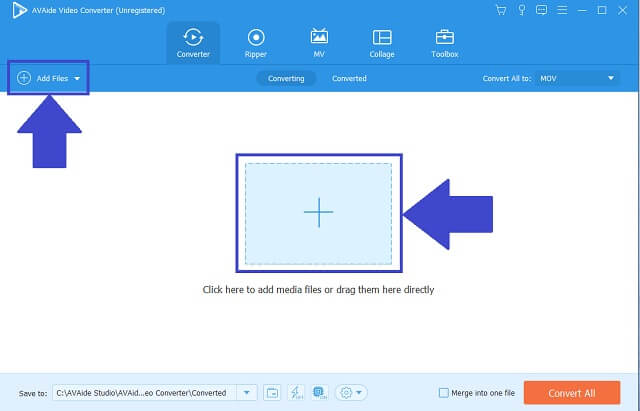
चरण 3आउटपुट फ़ाइल कंटेनर को अंतिम रूप दें
अगला अंत में अपना आउटपुट कंटेनर चुनना है जो कि FLV प्रारूप है। इसे प्रारूप सूची में देखें और क्लिक करें एफएलवी बटन। प्रारूप और उसकी सेटिंग को एक या संपूर्ण रूप से बदलें।
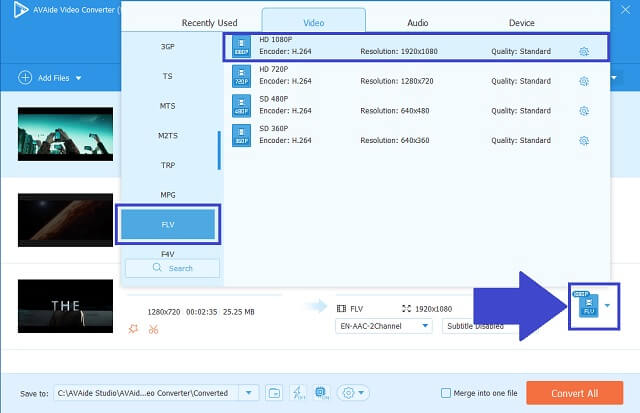
चरण 4रूपांतरण की प्रक्रिया शुरू करें
टूल के निचले भाग पर, क्लिक करें सभी को रूपांतरित करें एक बार बटन। जब हो जाए, तो आप देख सकते हैं कि आपकी फ़ाइलें उत्तरोत्तर और तेज़ी से लोड हो रही हैं। यदि आप प्रक्रिया को रोकना चाहते हैं, तो आप रूपांतरण को रोककर ऐसा कर सकते हैं।
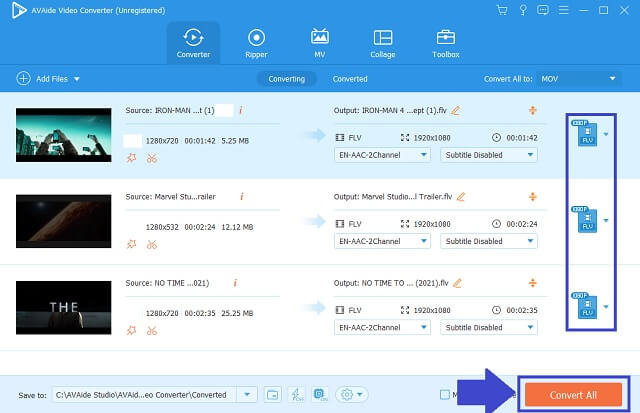
चरण 5स्थानीय फ़ोल्डर पर फाइलों की जांच करें
अंत में, जब सब कुछ पूरा हो जाए, तो अपने उपयोग किए गए डिवाइस से अपने स्थानीय संग्रहण पर अपने नए प्रारूप वाले वीडियो की बेहतर जांच करें।
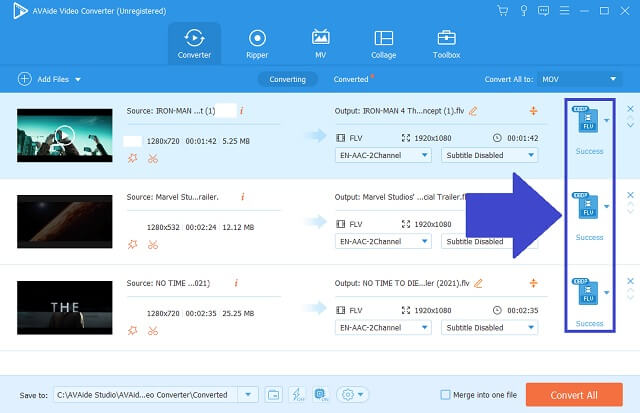
- एक साथ होने वाला एक साथ रूपांतरण समर्थित है।
- यह कोलाज बनाने की सेवा, 3डी मेकर, डीवीडी रिपिंग और अन्य मीडिया टूल प्रदान करता है।
- अधिकांश उपकरणों के लिए उपयुक्त 300+ से अधिक वीडियो और ऑडियो प्रारूप भी शामिल हैं।
- आउटपुट की गुणवत्ता को कम किए बिना इसकी एक उन्नत गति है।
- यह उपकरण केवल नि:शुल्क सीमित परीक्षण की अनुमति देता है। एक बार जब आप इसे पूरा कर लेते हैं, तो यह आपको सेवा करने की अनुमति नहीं देता है।
2. आपकी वैकल्पिक पसंद के रूप में FFmpeg
FFmpeg की सहायता से, VOB से FLV आपकी पहुंच के भीतर है। यह वीडियो कन्वर्टर भी अच्छा आउटपुट देता है। यह विंडोज और मैकओएस दोनों द्वारा समर्थित है। इस उपकरण का बेहतर उपयोग करें। अनुसरण करने के लिए त्वरित कदम नीचे दिए गए थे।
स्टेप 1अपने वीडियो जोड़ें और नए प्रारूप में बदलें
ढूंढकर अपनी फ़ाइलें आयात करें फाइलें जोड़ो बटन और इसे क्लिक करें। बाद में, अपने वीओबी वीडियो का चयन करें और उनका नया प्रारूप चुनें।
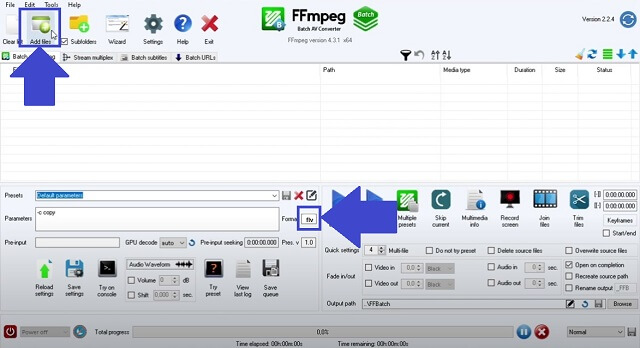
चरण दोस्थान बदलें और ब्राउज़ करें
रूपांतरण शुरू करें और जब यह हो जाए, तो आप पर क्लिक करके अपने नए वीडियो ढूंढ सकते हैं ब्राउज़ बटन।
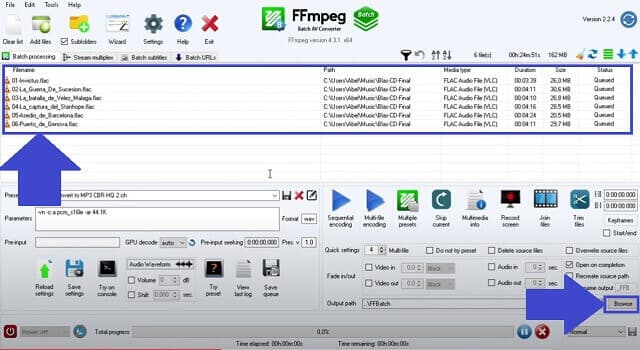
FFMPEG का उपयोग करने के लाभ
Linux सिस्टम, Windows और macOS ऑपरेटिंग सिस्टम द्वारा समर्थित।
● यह विभिन्न स्वरूप प्रदान करता है।
इसमें डेस्कटॉप कार्यों को कैप्चर करने के लिए एक स्क्रीन रिकॉर्डर है।
FFMPEG के उपयोग की कमियां
इसमें DVD या ब्लू-रे के लिए कोई बर्नर और रिपर नहीं है।
आप थोक रूपांतरण में गड़बड़ियों का अनुभव कर सकते हैं।
भाग 3. वीडियो कन्वर्टर्स का व्यापक तुलना चार्ट
दो आदर्श कन्वर्टर्स की अनूठी और उत्कृष्ट विशेषताओं को आसानी से पहचानने के लिए एक व्यापक उदाहरण नीचे दिया गया है। इसके साथ, हम आसानी से तुलना कर सकते हैं कि उनमें से कौन उपयोगकर्ताओं के मानकों से ऊपर है।
- प्रमुख विशेषताऐं
- वेब-आधारित और सॉफ्टवेयर
- विंडोज और मैक
- उन्नत त्वरण प्रौद्योगिकी
- बैच रूपांतरण
- अतिरिक्त संपादन और बढ़ाने के उपकरण
| एफएफएमपीईजी | AVAide वीडियो कन्वर्टर |
 |  |
 |  |
 |  |
 |  |
 |  |
इसलिए, AVAide वीडियो कन्वर्टर आम उपयोगकर्ताओं और पेशेवरों की मांगों और अपेक्षाओं को प्राप्त किया।
भाग 4. वीओबी और एफएलवी फ़ाइल स्वरूप के अक्सर पूछे जाने वाले प्रश्न
क्या FLV एक दोषरहित प्रारूप है?
चूंकि FLV वीडियो ट्रांसफर, रिप्रोड्यूस और लोड करने के मामले में सुविधाजनक होते हैं, निश्चित रूप से, इस फॉर्मेट वाले वीडियो दोषरहित प्रकृति के होते हैं।
एफएलवी क्या करता है?
फ्लैश वीडियो का उद्देश्य एडोब फ्लैश प्लेयर या एडोब एयर के माध्यम से स्ट्रीमिंग वेबसाइटों पर फाइलों को प्रसारित करना है। यह AVI, VOB और अन्य प्रारूपों की तुलना में आकार में छोटा है।
क्या मेरा विंडोज 10 मीडिया प्लेयर वीओबी वीडियो चला सकता है?
Windows 10 Media Player में सीधे VOB फ़ाइल चलाने का कोई तरीका नहीं है। उन्हें चलाने के लिए, आपको VOB कोडेक के साथ एक ऐप डाउनलोड और इंस्टॉल करना होगा। लेकिन सबसे आसान तरीका है कि वीओबी को एफएलवी में परिवर्तित करें AVAide वीडियो कन्वर्टर.
क्या VOB फाइलें iOS उपकरणों द्वारा समर्थित हैं?
आईओएस डिवाइस में वीओबी वीडियो फाइल चलाने के लिए कोई डिफॉल्ट प्लेयर नहीं है।
इस लेख के सामान्य निष्कर्ष के रूप में, AVAide वीडियो कन्वर्टर FFmpeg की तुलना में उच्च गुणवत्ता वाले वीडियो कनवर्टर के लिए सभी योग्यताएं कुशलतापूर्वक उत्तीर्ण की हैं। इसलिए, अपने कौशल और उपलब्ध उपकरणों के आराम से VOB को FLV वीडियो में बदलने का समय आ गया है।
आपका पूरा वीडियो टूलबॉक्स जो दोषरहित गुणवत्ता में रूपांतरण के लिए 350+ प्रारूपों का समर्थन करता है।
FLV में कनवर्ट करें
- MP4 को FLV में बदलें
- WMV को FLV में बदलें
- AVI को FLV में बदलें
- VOB को FLV में बदलें
- MOV को FLV में बदलें
- M4V को FLV में बदलें
- WEBM को FLV में बदलें
- MKV को FLV में बदलें
- SWF को FLV में बदलें
- MTS को FLV में बदलें
- MPEG को FLV में बदलें
- 3GP को FLV में बदलें
- XVID को FLV में बदलें
- DV को FLV में बदलें
- OGV को FLV में बदलें
- AMV को FLV में बदलें
- MTV को FLV में बदलें
- MPG को FLV में बदलें
- TRP को FLV में बदलें




